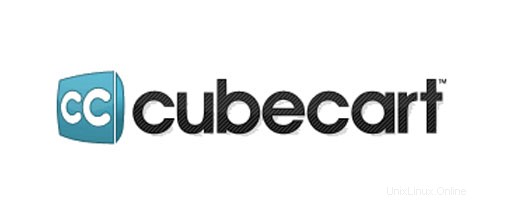
このチュートリアルでは、Ubuntu 15.04にCubeCartをインストールして構成する方法を示します。知らなかった方のために、CubeCartは強力なeコマースショッピングカートソフトウェアソリューションです。 PHPとMariaDBをサポートするサーバーで実行するように作られています。CubeCartを使用すると、世界中の顧客にデジタルまたは物理的な製品を販売するために使用できるオンラインストアをセットアップできます。
この記事は、少なくともLinuxの基本的な知識があり、シェルの使用方法を知っていること、そして最も重要なこととして、サイトを独自のVPSでホストしていることを前提としています。インストールは非常に簡単で、はrootアカウントで実行されていますが、そうでない場合は、root権限を取得するためにコマンドに「sudo」を追加する必要があります。Ubuntu15.04サーバーにCubeCartを段階的にインストールする方法を説明します。
Ubuntu15.04にCubeCartをインストール
手順1.まず、ターミナルで次のapt-getコマンドを実行して、すべてのシステムパッケージが最新であることを確認します。
sudo apt-get update sudo apt-get upgrade
ステップ2. LAMP(Linux、Apache、MariaDB、PHP)サーバーをインストールします。
Ubuntu 15.04 LAMPサーバーが必要です。LAMPがインストールされていない場合は、こちらのガイドに従ってください。また、必要なすべてのモジュールをインストールしてください:
apt-get install php5 libapache2-mod-php5 php5-mcrypt php5-mysql php5-gd php5-curl
ステップ3.CubeCartをインストールします。
最初に行うことは、CubeCartのダウンロードページに移動し、CubeCartの最新の安定バージョンをダウンロードすることです。この記事を書いている時点ではバージョン6.0.8です。 :
wget https://www.cubecart.com/download/CubeCart-6.0.8.zip
CubeCartアーカイブをサーバーのドキュメントルートディレクトリに解凍します:
mkdir cubecart unzip CubeCart-6.0.8.zip -d cubecart/ mv cubecart/ /var/www/html/cubecart/
いくつかのフォルダの権限を変更する必要があります:
chown www-data:www-data -R /var/www/html/cubecart
ステップ4.CubeCart用のMariaDBの構成。
デフォルトでは、MariaDBは強化されていません。mysql_secure_installationスクリプトを使用してMariaDBを保護できます。ルートパスワードを設定する各手順を注意深く読み、その下で匿名を削除する必要があります。ユーザーは、リモートルートログインを禁止し、テストデータベースと安全なMariaDBへのアクセスを削除します:
mysql_secure_installation
次のように構成します:
- Set root password? [Y/n] y - Remove anonymous users? [Y/n] y - Disallow root login remotely? [Y/n] y - Remove test database and access to it? [Y/n] y - Reload privilege tables now? [Y/n] y
次に、MariaDBコンソールにログインし、CubeCartのデータベースを作成する必要があります。次のコマンドを実行します。
mysql -u root -p
これによりパスワードの入力を求められるので、MariaDBルートパスワードを入力してEnterキーを押します。データベースサーバーにログインしたら、次のデータベースを作成する必要があります。 CubeCartのインストール:
CREATE DATABASE cubecart; GRANT ALL PRIVILEGES ON cubecart.* TO 'cubeuser'@'localhost' IDENTIFIED BY 'your-password'; FLUSH PRIVILEGES; \q
ステップ4.CubeCart用のApacheWebサーバーの構成。
Apacheで新しい仮想ホストディレクティブを作成します。たとえば、仮想サーバーに「cubecart.conf」という名前の新しいApache構成ファイルを作成します。
touch /etc/apache2/sites-available/cubecart.conf ln -s /etc/apache2/sites-available/cubecart.conf /etc/apache2/sites-enabled/cubecart.conf nano /etc/apache2/sites-available/cubecart.conf
次の行を追加します:
<VirtualHost *:80> ServerAdmin [email protected] DocumentRoot /var/www/html/cubecart/ ServerName your-domain.com ServerAlias www.your-domain.com <Directory /var/www/html/cubecart/> Options FollowSymLinks AllowOverride All </Directory> ErrorLog /var/log/apache2/your-domain.com-error_log CustomLog /var/log/apache2/your-domain.com-access_log common </VirtualHost>
これで、Apache Webサーバーを再起動して、変更を行うことができます。
systemctl restart apache2.service
ステップ5.CubeCartへのアクセス。
CubeCartはデフォルトでHTTPポート80で利用可能になります。お気に入りのブラウザを開き、http://yourdomain.com/またはhttp://server-ipに移動します。インストールを完了するために必要な手順を完了します。ファイアウォールを使用している場合は、ポート80を開いて、コントロールパネルにアクセスできるようにしてください。インストールが完了すると、次の場所にある管理セクションにアクセスできます。
http://yourdomain.com/admin.php
おめでとうございます!CubeCartが正常にインストールされました。Ubuntu15.04システムにCubeCartをインストールするためにこのチュートリアルを使用していただき、ありがとうございます。追加のヘルプや役立つ情報については、CubeCartの公式Webサイトを確認することをお勧めします。